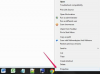Restaurați-vă computerul și ștergeți fișierele și programele personale.
Restaurarea computerului la setările originale din fabrică este o modalitate bună de a rezolva problemele pe care le întâmpinați cu un computer instabil sau de a scăpa de viruși. De asemenea, este o idee bună să vă restaurați computerul la setările originale din fabrică dacă intenționați să-l oferiți unui prieten sau unui membru al familiei sau dacă doriți să-l vindeți. Restabilirea oricărui computer la setările din fabrică va șterge toate fișierele și programele personale și va readuce computerul la starea sa în ziua în care l-ați scos din cutie.
eMachine Computer
Pasul 1
Faceți clic pe pictograma „Start” din colțul din stânga jos al ecranului de pornire.
Videoclipul zilei
Pasul 2
Faceți clic pe „Toate programele” și apoi pe „eMachines”.
Pasul 3
Faceți clic pe „eMachines Recovery Management”.
Pasul 4
Faceți clic pe „Restaurare” în partea stângă a ferestrei programului eMachines Recovery Management, apoi faceți clic pe „Restaurare completă a sistemului la valorile implicite din fabrică”.
Pasul 5
Faceți clic pe „Next” pentru a confirma selecția și reporniți computerul pentru a iniția procesul de restaurare. Computerul va reporni din nou pentru a finaliza restaurarea și apoi puteți începe configurarea Windows.
Panasonic Toughbook
Pasul 1
Reporniți Panasonic Toughbook, apoi apăsați tasta „F2” sau „Del” când apare logo-ul Panasonic pe ecran.
Pasul 2
Apăsați „F9” când apare utilitarul de configurare, apoi evidențiați „Da” și apăsați „Enter”. Apăsați „F10”, apoi evidențiați „Da” și apăsați „Enter”. Computerul va reporni.
Pasul 3
Apăsați „F2” când apare logo-ul Panasonic. Se va deschide utilitarul de configurare. Introduceți DVD-ul de recuperare a produsului livrat împreună cu laptopul.
Pasul 4
Selectați „Exit”, apoi evidențiați „Boot Override”. Alegeți „UJDA760 DVD/CDRW” și faceți clic pe „Enter”. Laptopul va reporni.
Pasul 5
Evidențiați „Reinstalați Windows”, apoi faceți clic pe „Următorul”. Alegeți „Da, sunt de acord cu prevederile de mai sus și doresc să continui!” când apare contractul de licență. Faceți clic pe „Următorul”.
Pasul 6
Selectați „Reinstalați Windows pe întregul hard disk la valoarea implicită din fabrică”, apoi faceți clic pe „Următorul”. Faceți clic pe „Da” pentru a începe procesul de restaurare. Când procedura de restaurare este finalizată, scoateți DVD-ul de recuperare a produsului și faceți clic pe „OK” pentru a închide laptopul. Porniți laptopul pentru a începe configurarea Windows.
Computer Samsung
Pasul 1
Faceți clic pe „Start” și apoi pe „Toate programele”.
Pasul 2
Faceți clic pe „Samsung”, apoi faceți clic pe „Samsung Recovery Solution”. Faceți clic din nou pe „Samsung Recovery Solution” pentru a lansa programul Samsung Recovery Solution.
Pasul 3
Faceți clic pe „Restaurare”, apoi selectați „Restaurare completă”.
Pasul 4
Faceți clic pe cercul gol din stânga „Stare inițială completă”, apoi faceți clic pe „Următorul”. Computerul va reporni automat.
Pasul 5
Faceți clic pe „De acord” atunci când pe ecran apare acordul de licență.
Pasul 6
Faceți clic pe „OK” după ce computerul repornește pentru a începe procesul de restaurare. Când procesul este finalizat, pe ecran va apărea o casetă de dialog care vă va spune că procesul este finalizat și că puteți face clic pe „OK” pentru a reporni computerul. Faceți clic pe „OK”. Când computerul repornește, puteți începe configurarea Windows.
Bacsis
Faceți copii de rezervă ale fișierelor personale și asigurați-vă că aveți discurile de instalare pentru a instala orice programe pe care doriți să le reinstalați după restaurarea computerului.